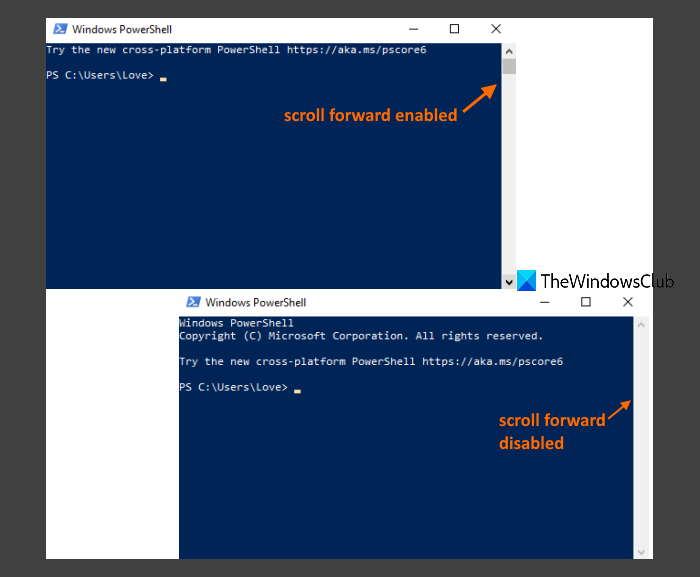โพสต์นี้จะช่วยคุณ ปิดใช้งานการเลื่อนไปข้างหน้าใน Command Prompt และ PowerShell ใน Windows 10 . โดยค่าเริ่มต้น คุณลักษณะการเลื่อนไปข้างหน้าจะยังเปิดใช้งานอยู่ และผู้ใช้สามารถเลื่อนลงไปเกินกว่าบรรทัดสุดท้ายที่แสดงจนสิ้นสุดหน้าต่าง Command Prompt หรือ PowerShell หรือ Console Buffer ด้วยเหตุนี้ หน้าต่างเปล่าจึงมองเห็นได้เมื่อเราเลื่อนลงใน CMD หรือ Windows PowerShell ในขณะที่ผู้ใช้บางคนต้องการให้เป็นแบบนั้น แต่คนอื่นๆ ต้องการปิดการใช้งาน
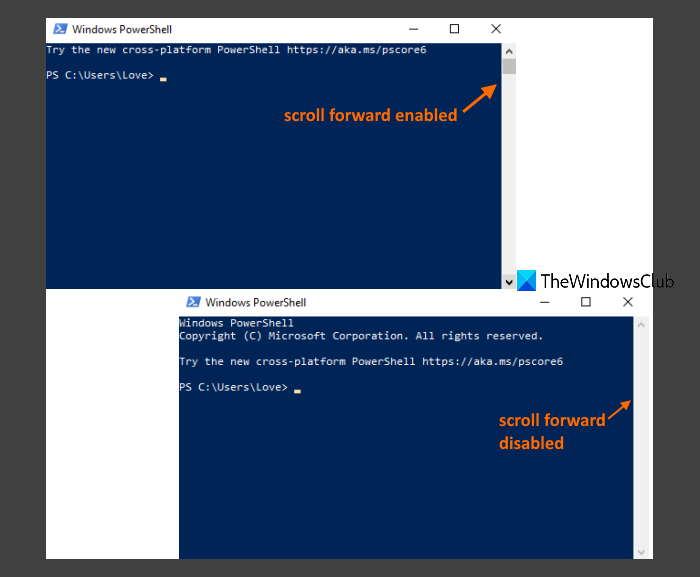
เมื่อคุณปิดใช้งานตัวเลือกการเลื่อนไปข้างหน้า การเลื่อนจะถูกจำกัดจนถึงบรรทัดสุดท้ายที่แสดงเท่านั้น
ปิดใช้งานการเลื่อนไปข้างหน้าในพรอมต์คำสั่งบน Windows 10
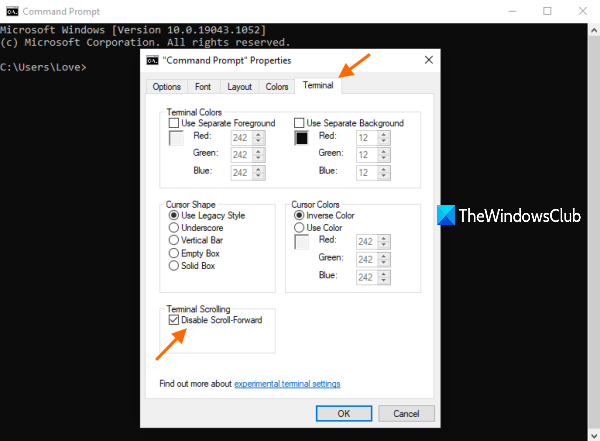
เหล่านี้เป็นขั้นตอนในการปิดใช้งานตัวเลือกการเลื่อนไปข้างหน้าในพรอมต์คำสั่ง:
- พิมพ์ cmd ในช่องค้นหา
- กดปุ่ม Enter เพื่อเปิดหน้าต่างพรอมต์คำสั่ง
- คลิกขวาที่แถบชื่อเรื่องของหน้าต่างพรอมต์คำสั่ง
- คลิกที่ ตัวเลือก คุณสมบัติ
- เข้าถึงแท็บ เทอร์มินัล ในคุณสมบัติ ies window
- เลือกตัวเลือก ปิดใช้งานการเลื่อนไปข้างหน้า
- กดปุ่ม ตกลง
ตัวเลือกการเลื่อนไปข้างหน้าจะถูกปิดใช้งานทันที และคุณจะสามารถเห็นการเปลี่ยนแปลงในหน้าต่างพร้อมรับคำสั่งที่เปิดอยู่ในปัจจุบัน เช่นเดียวกับหน้าต่างอื่นๆ ที่คุณจะเปิดในภายหลัง
หากต้องการเปิดใช้งานตัวเลือกนั้นอีกครั้ง เพียงทำตามขั้นตอนด้านบน ยกเลิกการเลือกตัวเลือก Disable Scroll-Forward แล้วกดตกลงเพื่อใช้การเปลี่ยนแปลง
อ่านเพิ่มเติม: ความแตกต่างระหว่าง Command Prompt และ PowerShell
ปิดใช้งาน เลื่อนไปข้างหน้าใน PowerShell บน Windows 10
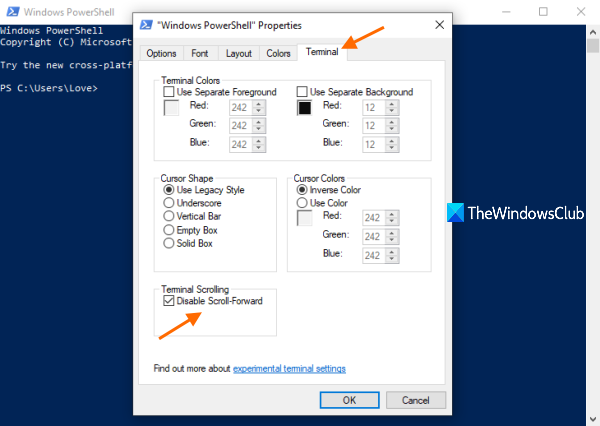
ขั้นตอนในการปิดใช้งานการเลื่อนไปข้างหน้าใน PowerShell เกือบจะเหมือนกับขั้นตอนของ Command Prompt มีขั้นตอนดังนี้:
- พิมพ์ powershell ในช่องค้นหาของ Windows 10
- กดปุ่ม Enter เพื่อ เปิดหน้าต่าง PowerShell
- คลิกขวาที่แถบชื่อเรื่องของหน้าต่าง PowerShell
- เลือกตัวเลือก คุณสมบัติ
- สลับไปที่ แท็บเทอร์มินัล ในหน้าต่างคุณสมบัติของ PowerShell
- เลือกตัวเลือก ปิดใช้งานการเลื่อนไปข้างหน้า
- คลิกที่ ตกลง ปุ่ม
หากต้องการเปิดใช้งานคุณลักษณะการเลื่อนไปข้างหน้าอีกครั้งใน PowerShell เพียงใช้ขั้นตอนที่กล่าวถึงข้างต้น ยกเลิกการเลือกตัวเลือกปิดใช้งานการเลื่อนไปข้างหน้า และกดปุ่มตกลง
หวังว่าจะเป็นประโยชน์